疑難排解 - 程式(或遊戲)選擇使用Vulkan®或OpenCL™/ OpenGL®選項後無法運行
適用產品:筆記型電腦、電競掌機
當您選擇使用Vulkan®或OpenCL™/ OpenGL®選項來執行程式(或遊戲),但無法成功運行時,請依循以下步驟從系統移除OpenCL™、OpenGL®和Vulkan® 相容性套件:
註:如果您開啟遊戲時遇到系統卡頓的情況,也請嘗試移除此相容性套件。
註:本文的疑難排解方式不適用於ARM架構的Windows裝置。
- 在Windows搜尋欄輸入[已安裝的應用程式]①,然後點擊[開啟]②。
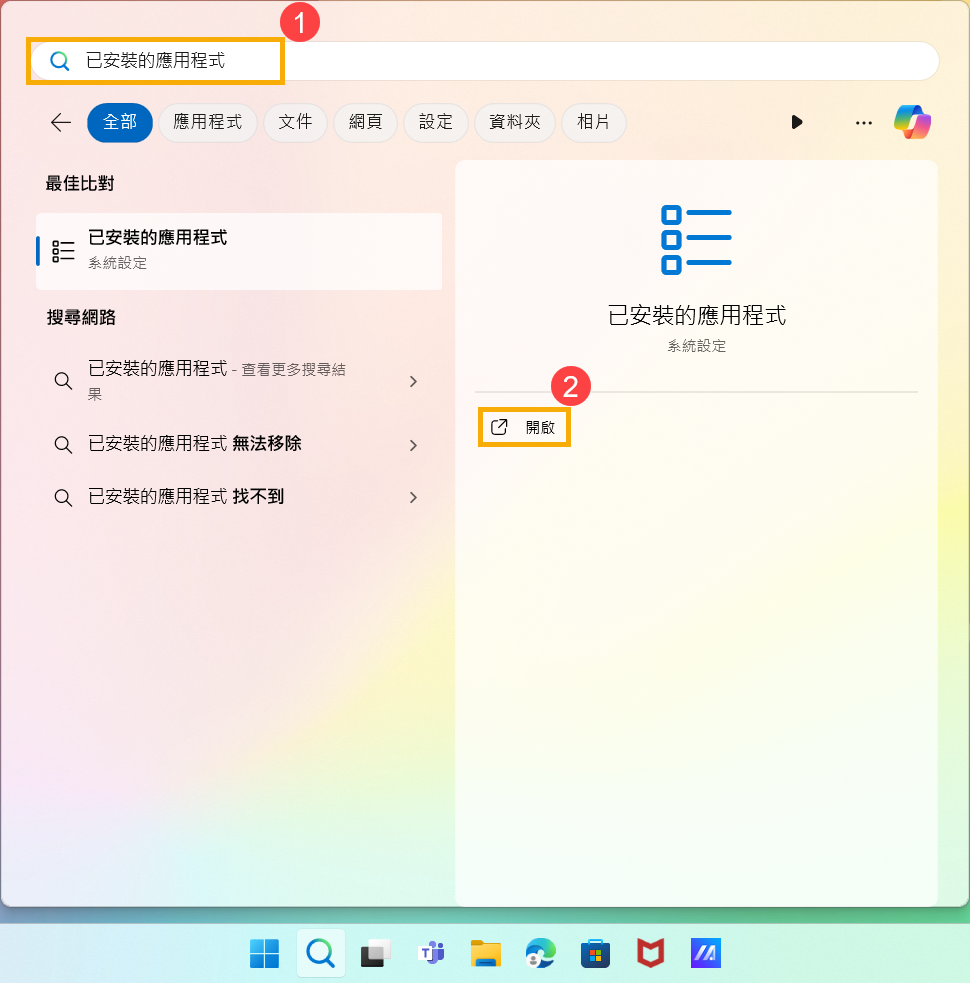
- 在搜尋應用程式的欄位中輸入[OpenCL™、OpenGL®和Vulkan® 相容性套件]或[OpenCL™和OpenGL® 相容性套件]③,您將會在下方清單中看到搜尋結果。
註:「OpenCL™和OpenGL® 相容性套件」為較舊的版本。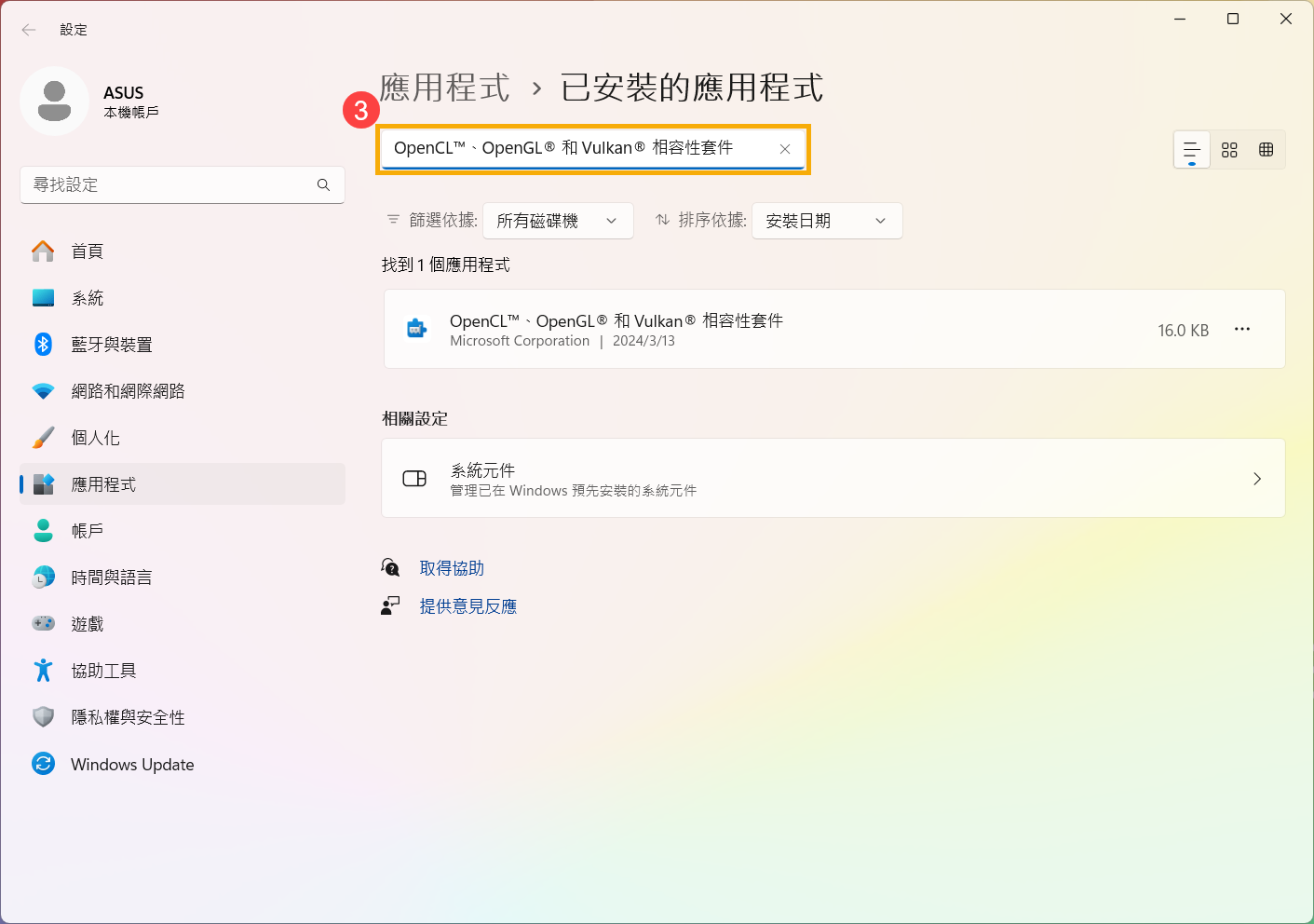
- 點擊應用程式旁的[更多]
 圖示④,然後點選[解除安裝]⑤。
圖示④,然後點選[解除安裝]⑤。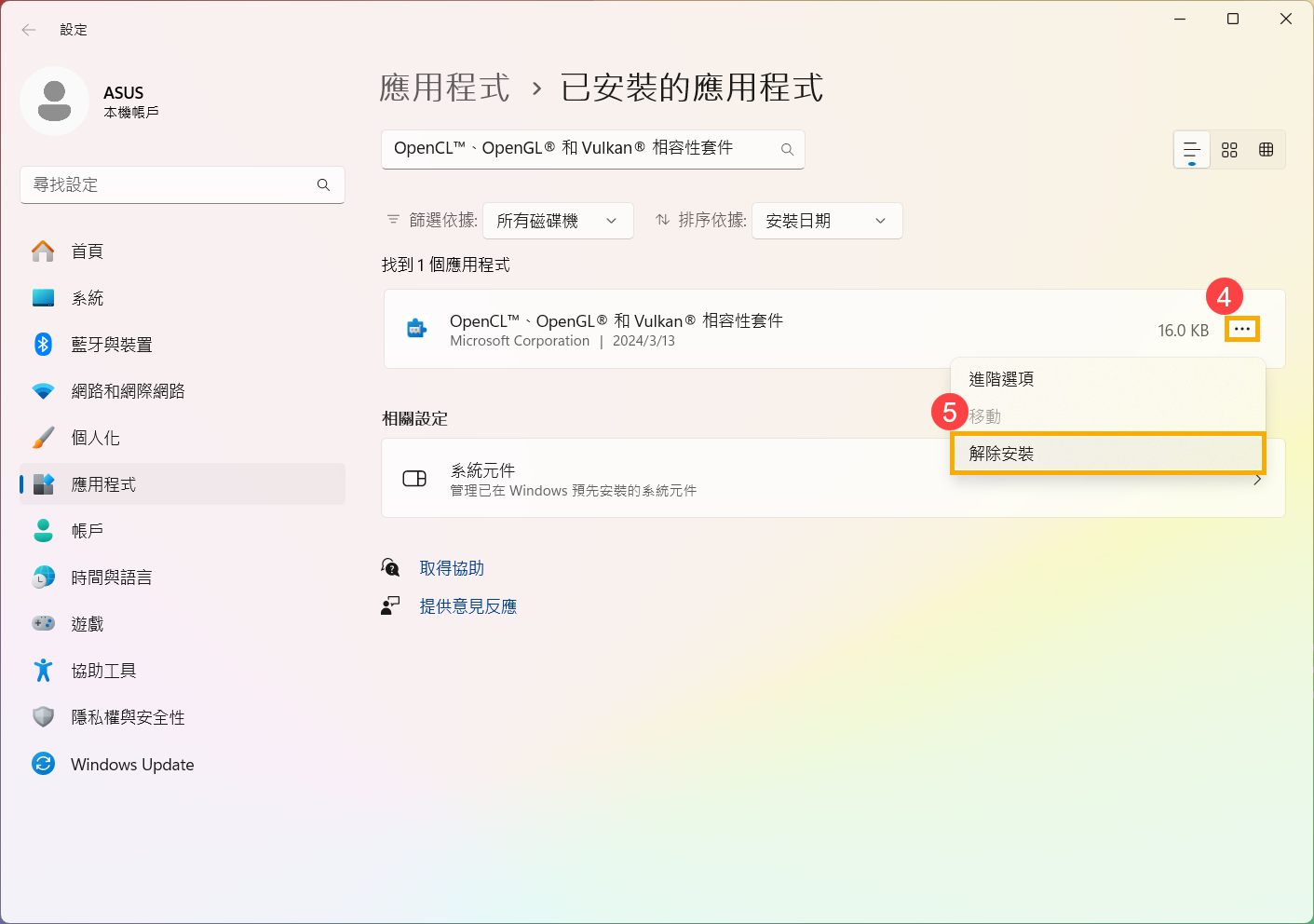
- 再次點擊[解除安裝]⑥。
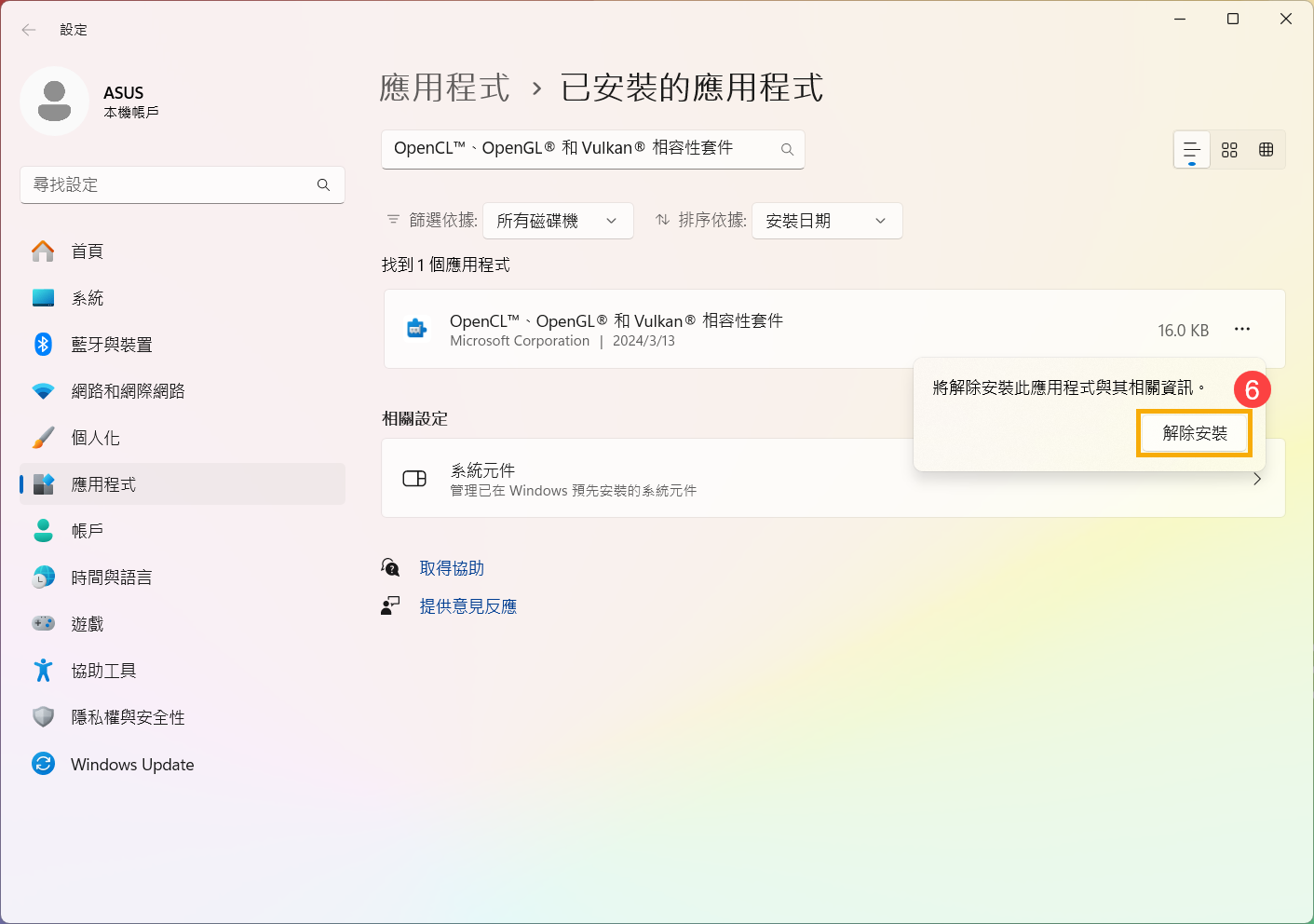
- OpenCL™、OpenGL®和Vulkan® 相容性套件解除安裝完成後,請再次嘗試選擇使用Vulkan®或OpenCL™/ OpenGL®選項來執行程式(或遊戲)。
- 如果問題仍然無法解決,請嘗試將BIOS、Windows套件與驅動程式更新至最新版本。
軟體更新通常有助於系統的穩定度及優化,所以建議您經常確認您的裝置使用的是最新版本。瞭解更多如何更新BIOS:
如何在Windows作業系統環境中更新BIOS
如何使用EZ Flash更新BIOS
瞭解更多如何更新Windows Update與驅動程式:
如何執行Windows Update
如何透過MyASUS系統更新獲取軟體更新
若您的問題並未解決,請聯繫華碩客服中心,取得進一步的資訊。